Excel设置高级筛选条件区域的方法
时间:2023-06-23 10:14:17作者:极光下载站人气:875
很多小伙伴之所以会选择使用excel程序来对表格文档进行编辑,是因为Excel拥有强大的数据处理能力,在Excel中,我们可以使用公式或是函数来对数据进行计算,还可以使用高级筛选来快速在繁杂的数据中筛选出自己需要的结果。使用高级筛选功能的方法也很简单,我们先在表格中输入筛选条件,然后在“数据”的子工具栏中打开“高级”选项,最后在高级筛选页面中就可以进行“列表区域”、“条件区域”的设置了。有的小伙伴可能不清楚具体的操作方法,接下来小编就来和大家分享一下Excel设置高级筛选条件区域的方法。
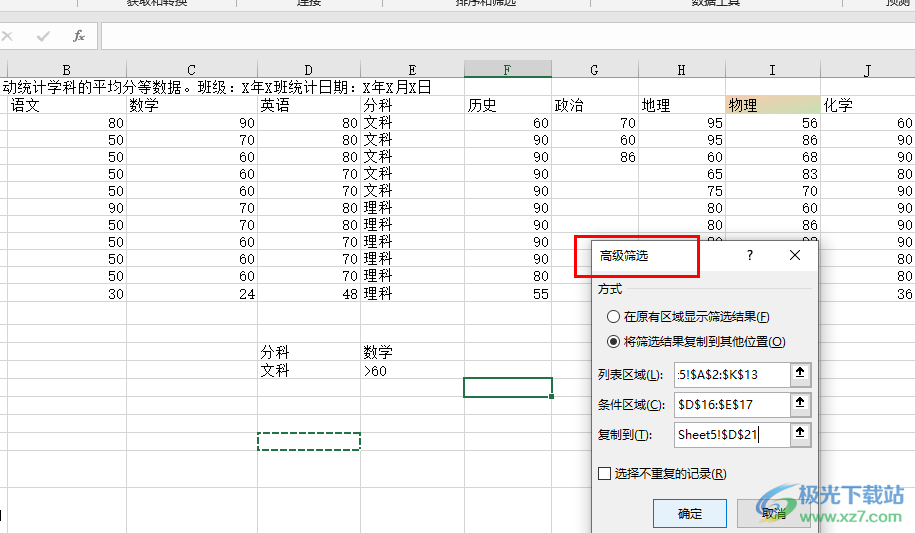
方法步骤
1、第一步,我们找到需要进行编辑的表格文档,右键单击该文档,然后在菜单列表中点击选择“打开”选项
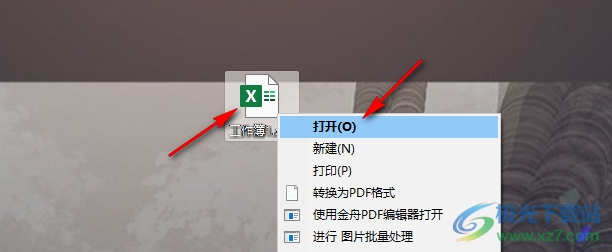
2、第二步,进入Excel页面之后,我们先在表格中输入筛选的条件,然后在“数据”的子工具栏中打开“高级”高级
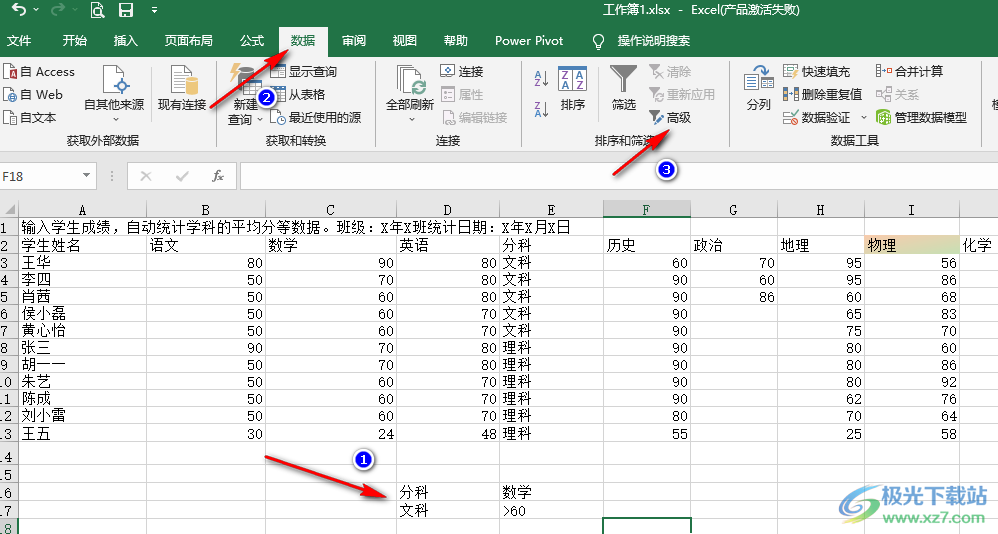
3、第三步,打开高级筛选页面之后,我们先点击“列表区域”右侧的框,然后在表格中框选需要筛选的单元格区域,接着点击条件区域右侧的框,然后框选筛选条件所在单元格
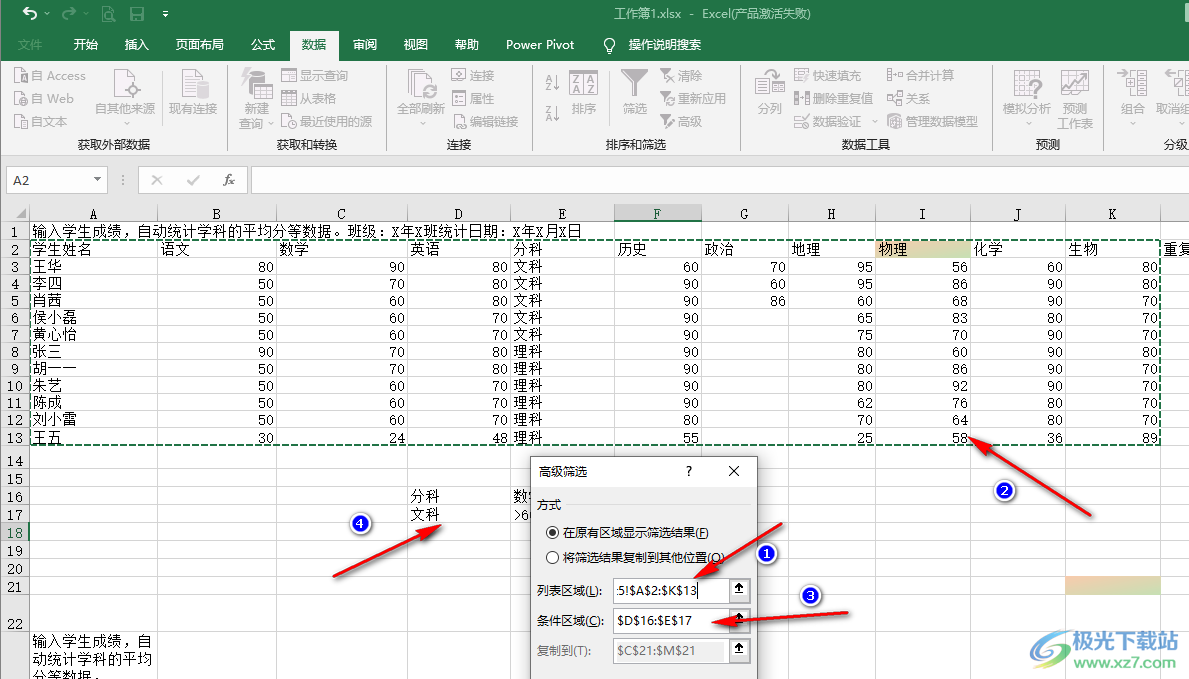
4、第四步,接着我们将方式设置为“将筛选结果复制到其它位置”,再点击“复制到”右侧的框,然后点击任意一个空白单元格,最后点击“确定”选项即可
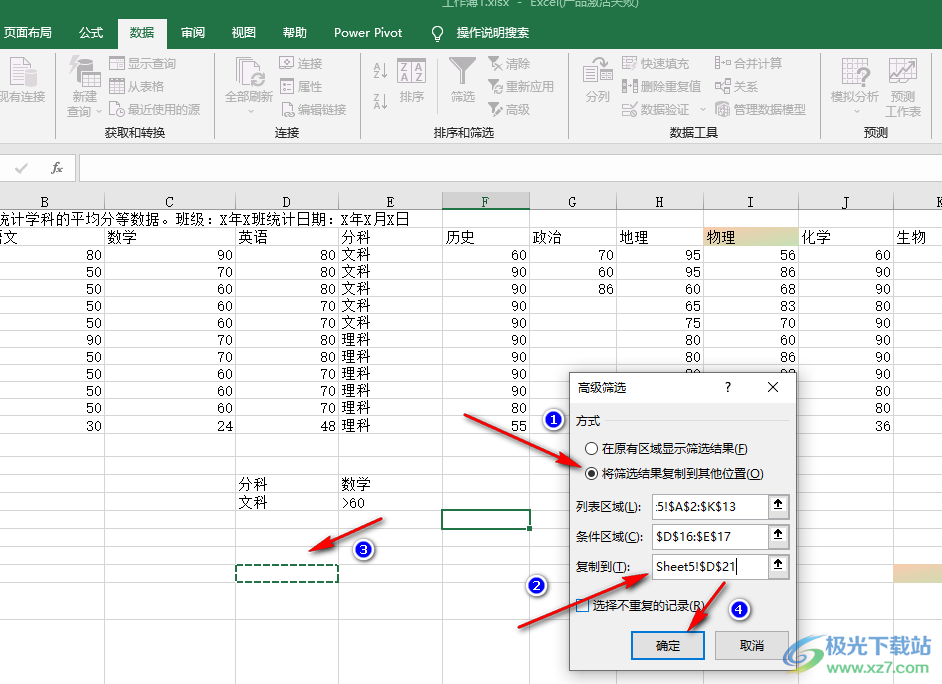
5、第五步,点击确定选项之后,我们在表格中就能看到根据我们设置的条件筛选出的数据结果了
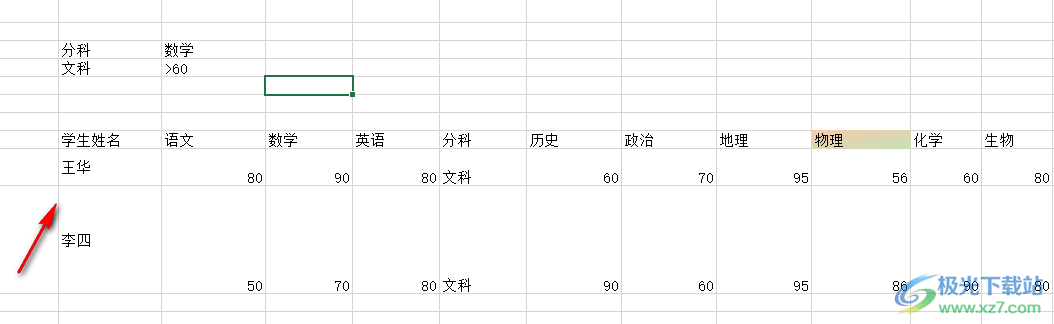
以上就是小编整理总结出的关于Excel设置高级筛选条件区域的方法,我们在Excel中先设置好筛选条件,然后在“数据”的子工具栏中打开高级选项,最后在高级筛选弹框中完成“列表区域”、条件区域以及“复制到”的设置,再点击确定选项即可,感兴趣的小伙伴快去试试吧。

大小:60.68 MB版本:1.1.2.0环境:WinXP, Win7, Win10
- 进入下载
相关推荐
相关下载
热门阅览
- 1百度网盘分享密码暴力破解方法,怎么破解百度网盘加密链接
- 2keyshot6破解安装步骤-keyshot6破解安装教程
- 3apktool手机版使用教程-apktool使用方法
- 4mac版steam怎么设置中文 steam mac版设置中文教程
- 5抖音推荐怎么设置页面?抖音推荐界面重新设置教程
- 6电脑怎么开启VT 如何开启VT的详细教程!
- 7掌上英雄联盟怎么注销账号?掌上英雄联盟怎么退出登录
- 8rar文件怎么打开?如何打开rar格式文件
- 9掌上wegame怎么查别人战绩?掌上wegame怎么看别人英雄联盟战绩
- 10qq邮箱格式怎么写?qq邮箱格式是什么样的以及注册英文邮箱的方法
- 11怎么安装会声会影x7?会声会影x7安装教程
- 12Word文档中轻松实现两行对齐?word文档两行文字怎么对齐?
网友评论